Photoshop解读计算命令之工作方式
文章来源于 新浪博客,感谢作者 山鹰 给我们带来经精彩的文章!设计教程/PS教程/其他教程2012-11-01
"计算”命令在选择中是一个非常重要的命令,它可混合两个来自一个或多个图像的单个通道,然后将结果应用到新图像、新通道、或当前图像的选区中。通过“计算”命令可以创建新的通道和选区,也可创建新的黑白图像文件。
"计算”命令在选择中是一个非常重要的命令,它可混合两个来自一个或多个图像的单个通道,然后将结果应用到新图像、新通道、或当前图像的选区中。通过“计算”命令可以创建新的通道和选区,也可创建新的黑白图像文件。
我们先使用“计算”命令选择云彩,来看一下如何进行通道间的计算。

1。打开一云彩文件。执行“计算”命令,打开“计算”对话框。“计算”命令对话框主要分为“源”、“混合”和“结果”三个部分。“源1”与“源2”分别代表参与混合的对象和被混合的目标对象,“混合”用来控制“源1”与“源2”之间如何混合,“结果”则用来设置混合后生成的结果。
提示:“计算”命令的许多选项都与“应用图像”命令的选项相同,它们的设置方法和作用也大致相同。以打开的这幅图像为例,我们可以看到,参与混合的对象是云背景图层的红色通道,被混合的对象也是云背景图层的红色通道,它们将以“正片叠底”模式混合,混合的结果是一个新建的通道。
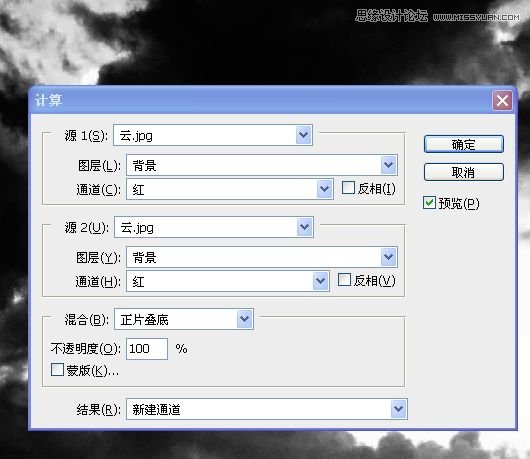
2。将混合的通道都设置为绿色通道,保持混合模式和混合结果的选项不变。
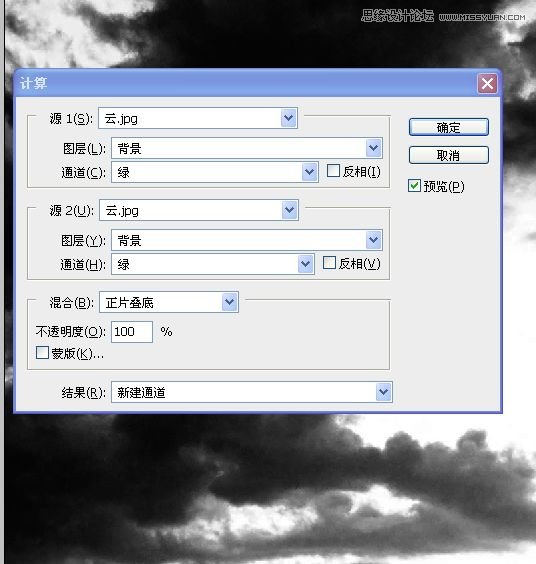
3。单击“确定”按钮关闭对话框,即可新建一个通道。如图所示为执行该命令的通道,另一图为执行该命令后新建的ALPHA1通道。由于当前通道是新建的 “ALPHA1”,因此,画面中显示的是该通道的灰度图像,可按下CTRL+~快捷键返回到RGB复合通道查看彩色的图像。我们可以看到,图像的效果没有变化。这是由于混合结果被应用到了新建的ALPHA通道中,而并没有破坏其他通道,因此,“计算”命令不会对图像效果产生任何影响,我们从该命令中得到的是需要的通道、文档或者选区。
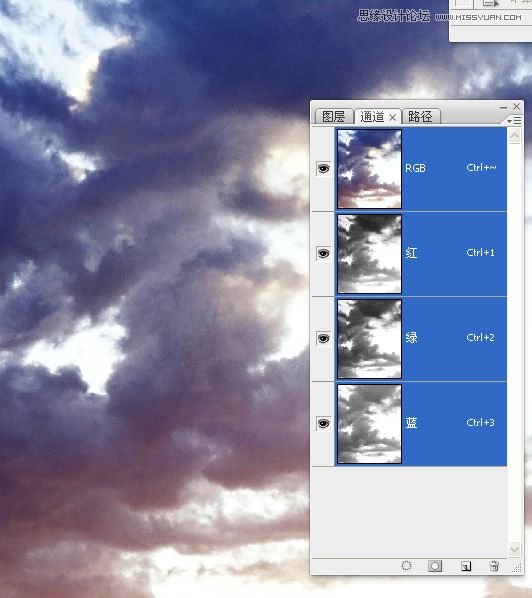
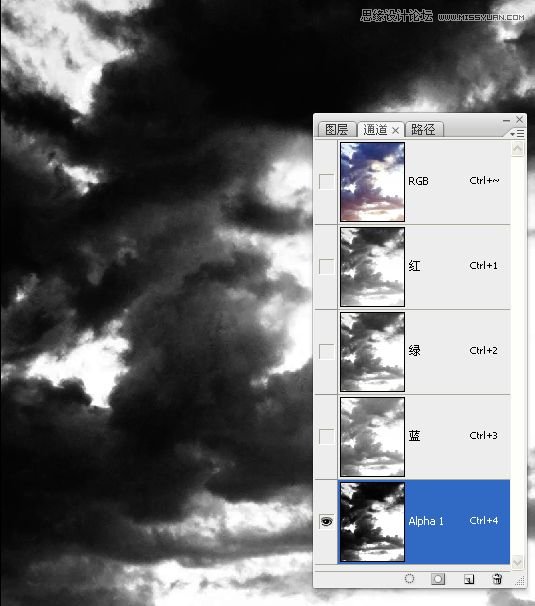
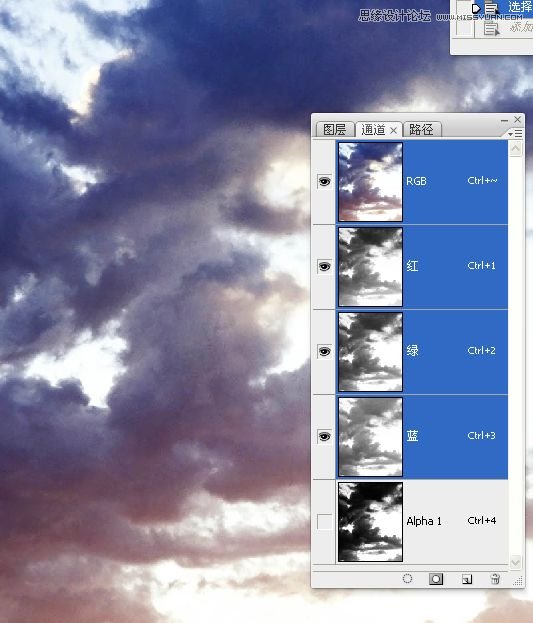
 情非得已
情非得已
推荐文章
-
 Photoshop详解商业磨皮中如何提升照片质感2020-03-19
Photoshop详解商业磨皮中如何提升照片质感2020-03-19
-
 直方图原理:实例解析PS直方图的应用2019-01-17
直方图原理:实例解析PS直方图的应用2019-01-17
-
 工具原理:详解PS渐变映射的使用技巧2019-01-10
工具原理:详解PS渐变映射的使用技巧2019-01-10
-
 Photoshop CC 2019 20.0中文版新功能介绍2018-10-24
Photoshop CC 2019 20.0中文版新功能介绍2018-10-24
-
 Photoshop详解ACR渐变滤镜在后期的妙用2018-09-29
Photoshop详解ACR渐变滤镜在后期的妙用2018-09-29
-
 Photoshop通过调色实例解析直方图使用技巧2018-09-29
Photoshop通过调色实例解析直方图使用技巧2018-09-29
-
 Photoshop详细解析CameraRaw插件使用2018-03-29
Photoshop详细解析CameraRaw插件使用2018-03-29
-
 Photoshop解析新手必须知道的学习笔记2017-06-05
Photoshop解析新手必须知道的学习笔记2017-06-05
-
 Photoshop详细解析曲线工具的使用原理2017-02-08
Photoshop详细解析曲线工具的使用原理2017-02-08
-
 Photoshop详细解析钢笔工具的高级使用技巧2016-12-08
Photoshop详细解析钢笔工具的高级使用技巧2016-12-08
热门文章
-
 Photoshop详解上色在后期调色中的意义
相关文章4492018-03-23
Photoshop详解上色在后期调色中的意义
相关文章4492018-03-23
-
 Photoshop解析商业后期中图片锐化的技巧
相关文章4602018-03-23
Photoshop解析商业后期中图片锐化的技巧
相关文章4602018-03-23
-
 5个PS技巧快速帮助您提升工作效率
相关文章6972017-12-17
5个PS技巧快速帮助您提升工作效率
相关文章6972017-12-17
-
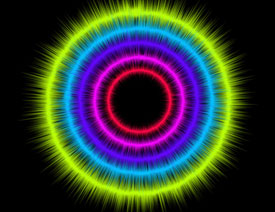 Photoshop制作绚丽风格的特效光圈效果图
相关文章8052017-05-02
Photoshop制作绚丽风格的特效光圈效果图
相关文章8052017-05-02
-
 史上最全面的PS快捷键图文使用指南
相关文章8662016-10-20
史上最全面的PS快捷键图文使用指南
相关文章8662016-10-20
-
 Photoshop巧用高斯模糊给数码人像去噪点
相关文章18622015-12-16
Photoshop巧用高斯模糊给数码人像去噪点
相关文章18622015-12-16
-
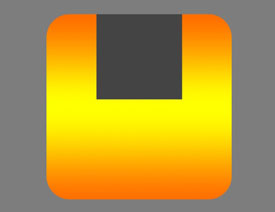 Photoshop详细解析工作中的使用技巧和经验
相关文章16382015-05-29
Photoshop详细解析工作中的使用技巧和经验
相关文章16382015-05-29
-
 Photoshop详解动作创建编辑执行和批处理
相关文章6202015-05-28
Photoshop详解动作创建编辑执行和批处理
相关文章6202015-05-28
